Administre su integración NGINXaaS a través del portal
Una vez creado su recurso NGINXaaS en Azure Portal, es posible que necesite obtener información sobre él o modificarlo. Esta es una lista de formas de administrar el recurso NGINXaaS.
- Configuración de una identidad administrada
- Cambio de la configuración
- Agregar certificados
- Envío de métricas a la supervisión
- Eliminar la implementación de NGINXaaS
- Integración en GitHub
Configuración de una identidad administrada
Añada una nueva identidad administrada asignada por el usuario.
En el menú Recursos, seleccione la implementación de NGINXaaS.
En Configuración del menú Recursos, seleccione Identidad.
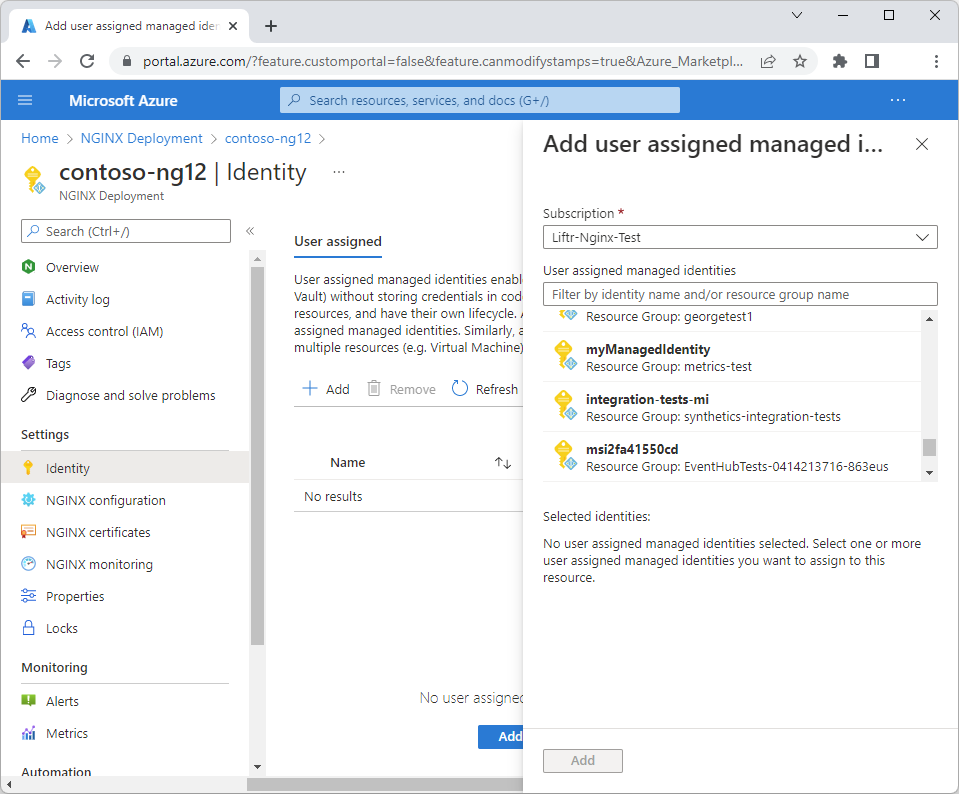
Para agregar una identidad asignada por el usuario, seleccione Agregar en el panel de trabajo. Verá un nuevo panel para agregar identidades administradas asignadas por el usuario a la derecha que forman parte de la suscripción. Seleccione una identidad y seleccione Agregar.
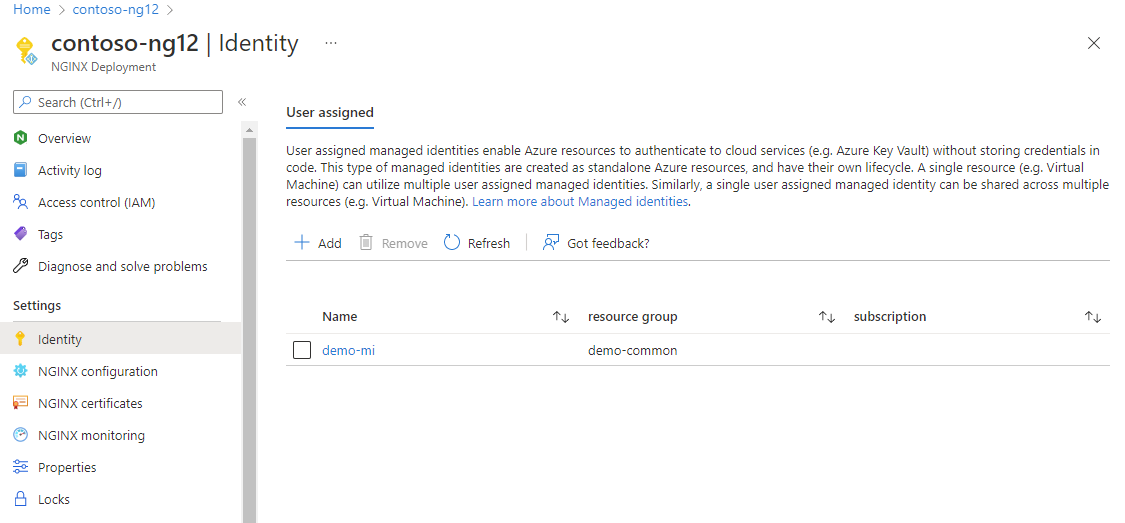
Cambio de la configuración
En el menú Recursos, seleccione la implementación de NGINXaaS.
Seleccione Configuración NGINXaaS en el menú Recursos.
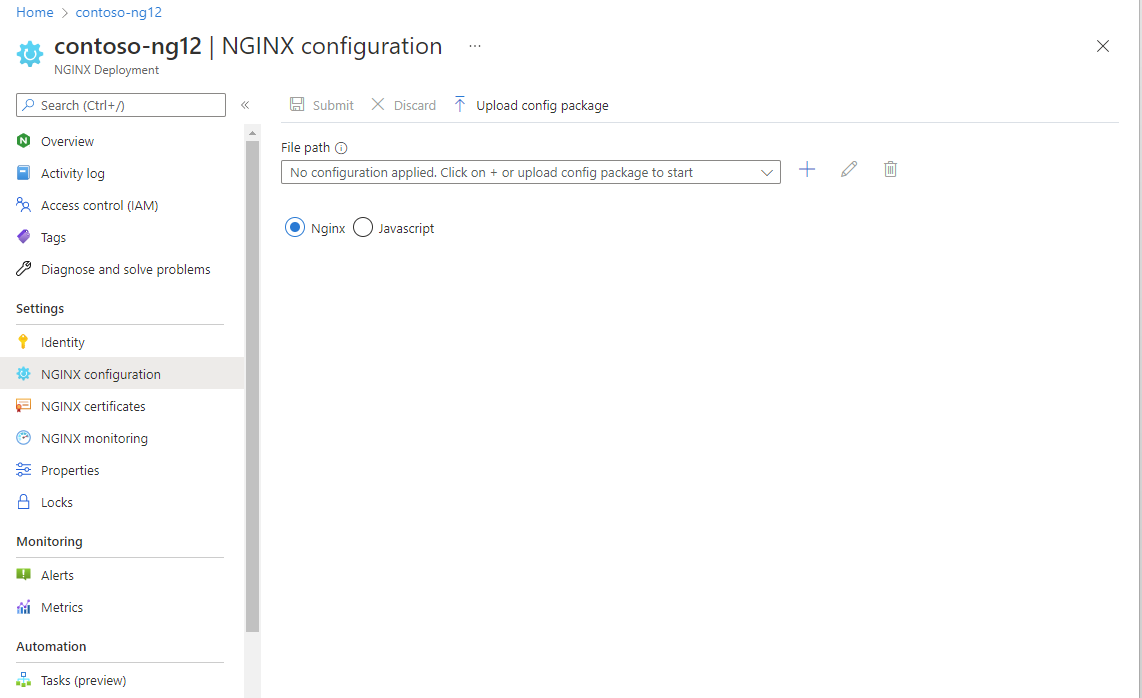
Para cargar un paquete de configuración NGINXaaS existente, escriba la
.conf fileapropiada en ruta de archivo en el panel de trabajo y seleccione el botón + y para el paquete de configuración.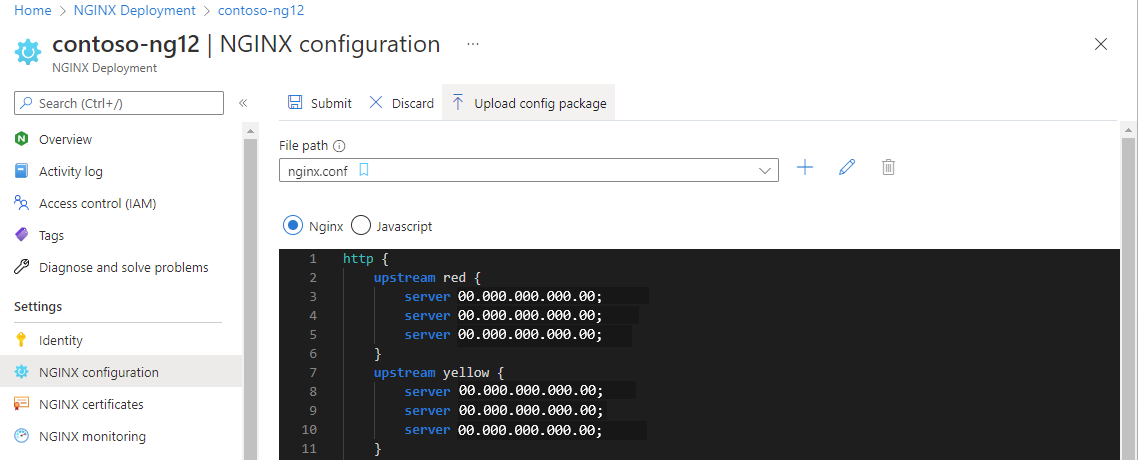
Verá el contenido del archivo en el panel de trabajo. Seleccione Confirmar si es correcto.
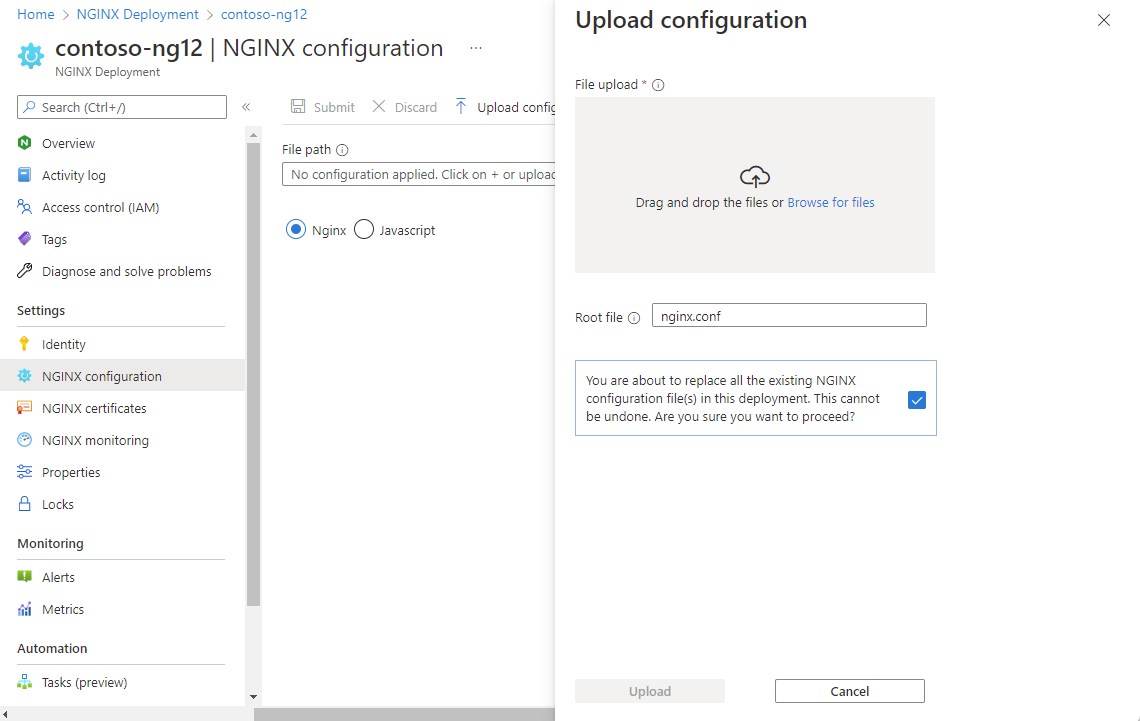
Para editar el archivo de configuración en el Editor, seleccione el icono de lápiz. Cuando acabe la edición, seleccione Enviar.
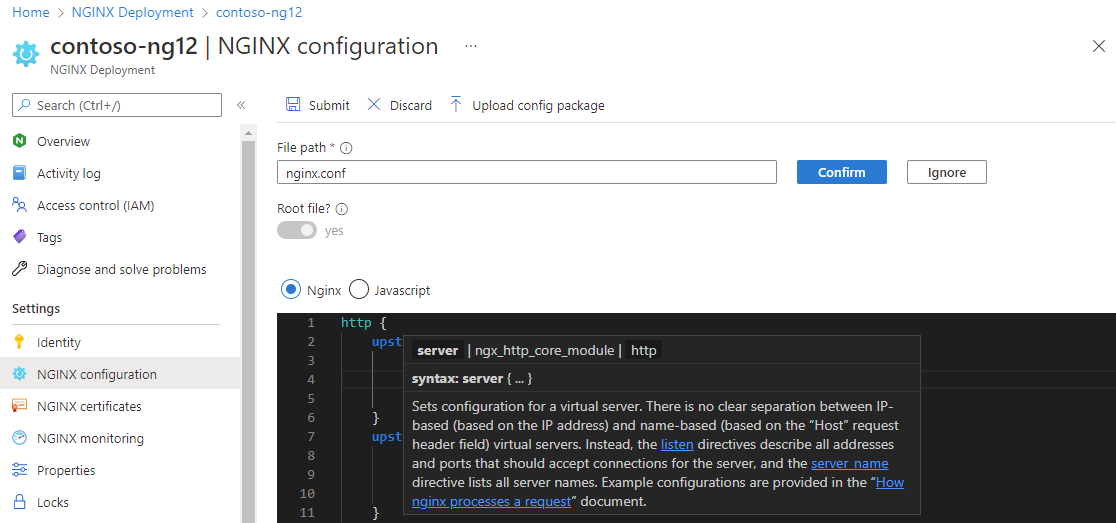
Agregar certificados
Para agregar un certificado, cárguelo en Azure Key Vault y, a continuación, asocie el certificado a la implementación.
En el menú Recursos, seleccione la implementación de NGINXaaS.
Seleccione certificados NGINXaaS en Configuración en el menú Recursos.
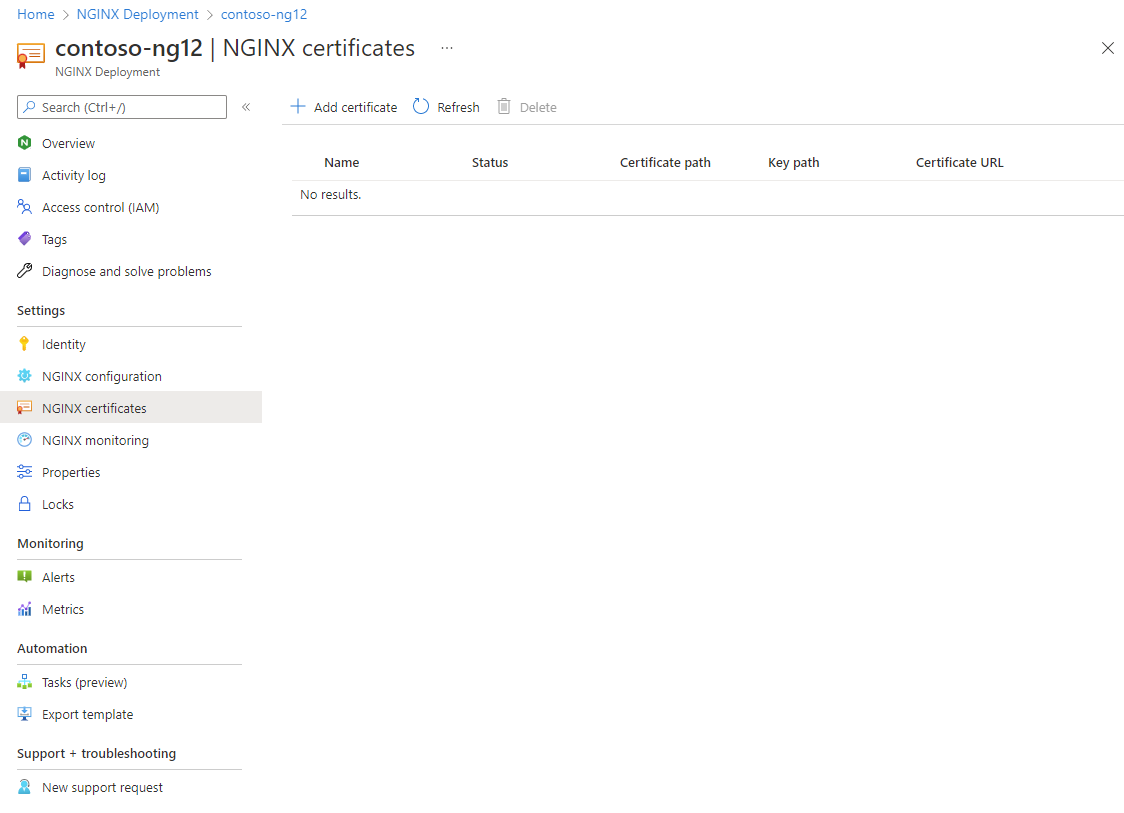
Select Agregar certificado. En el panel de trabajo aparece Agregar certificado. Agregar la información adecuada
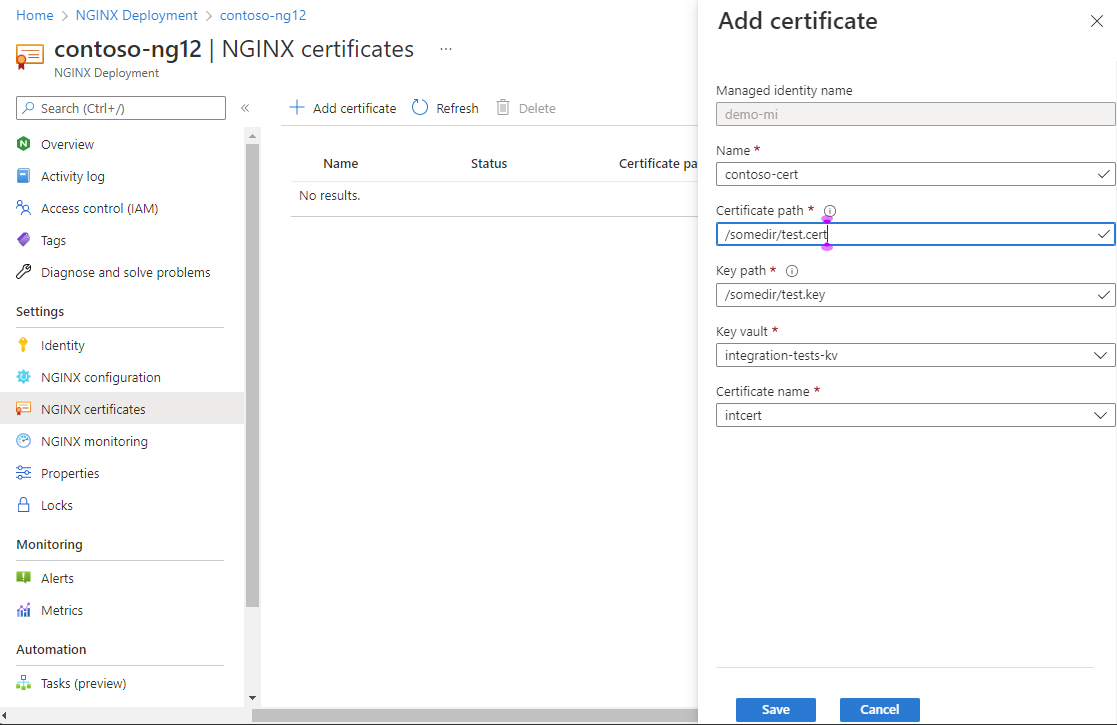
Cuando haya agregado la información necesaria, seleccione Guardar.
Envío de métricas a la supervisión
En el menú Recursos, seleccione la implementación de NGINXaaS.
Seleccione Supervisión de NGINXaaS en Configuración en el menú Recursos.
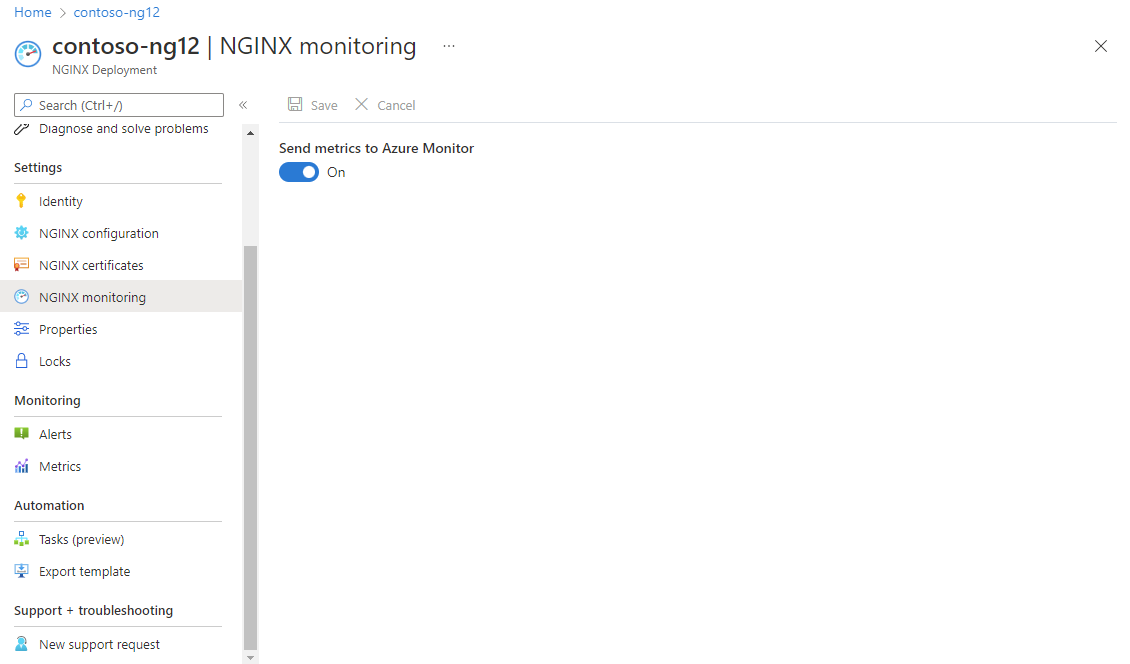
Seleccione Enviar métricas a Azure Monitor para habilitar las métricas y seleccione Guardar.
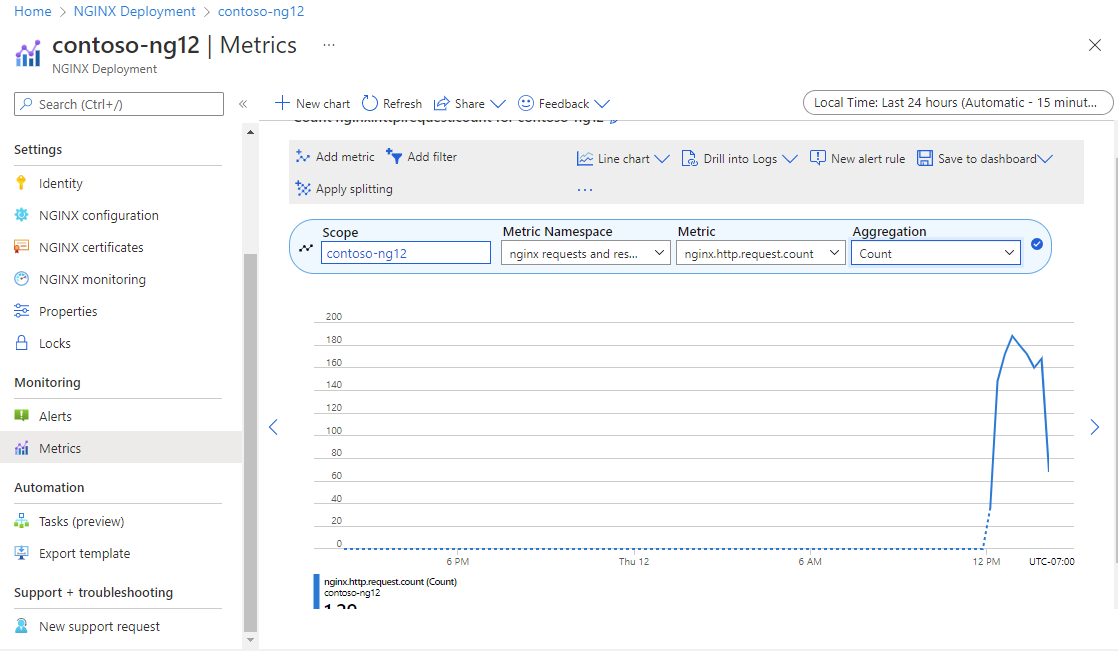
Eliminar una implementación de NGINXaaS
Para eliminar una implementación de NGINXaaS:
En el menú Recursos, seleccione la implementación de NGINXaaS.
Seleccione Información general en el menú Recurso.
Seleccione Eliminar.
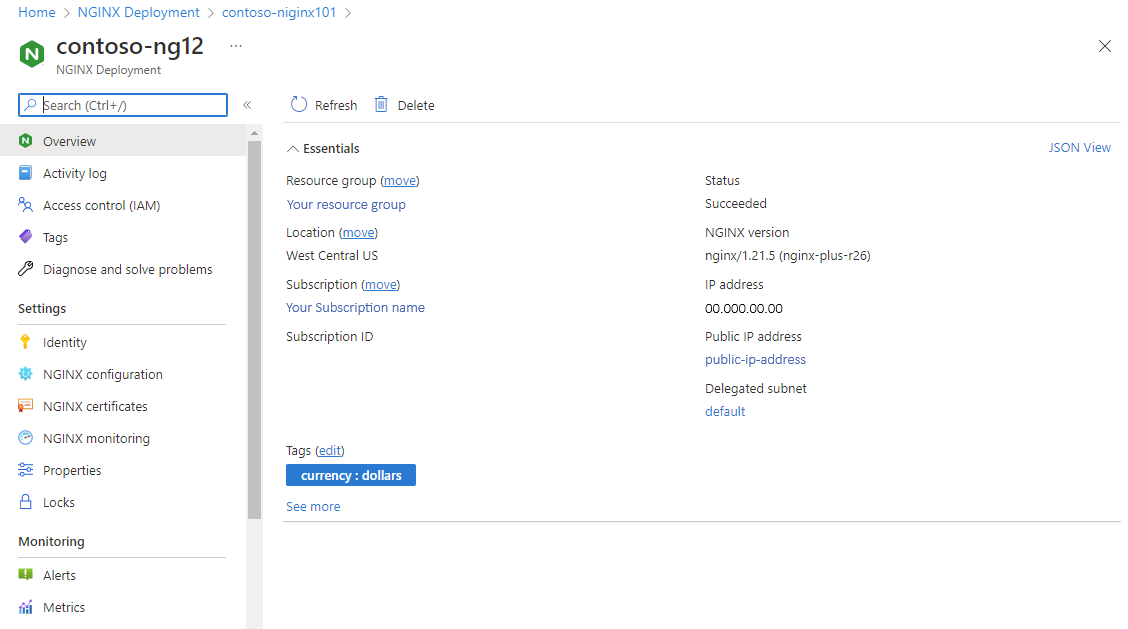
Confirme que desea eliminar el recurso NGINXaaS.
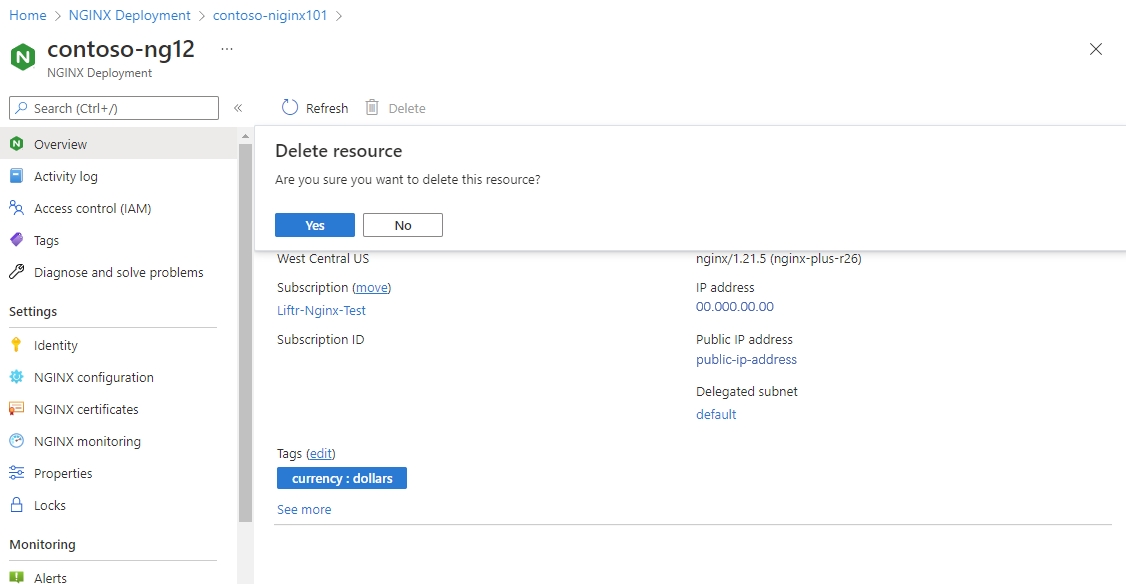
Seleccione Eliminar.
Después de eliminar la cuenta, los registros ya no se envían a NGINXaaS, y toda la facturación se detiene para NGINXaaS a través de Azure Marketplace.
Nota:
La el botón Eliminar de la cuenta principal solo se activa cuando todas las cuentas secundarias asignadas a la cuenta principal ya están eliminadas. Consulte la sección para eliminar subcuentas aquí.
GitHub Integration
Habilite las implementaciones de CI/CD a través de integraciones de Acciones de GitHub.
Pasos siguientes
Para obtener ayuda sobre la solución de problemas, consulte Solución de problemas de integración de NGINXaaS con Azure.
Introducción a NGINXaaS en